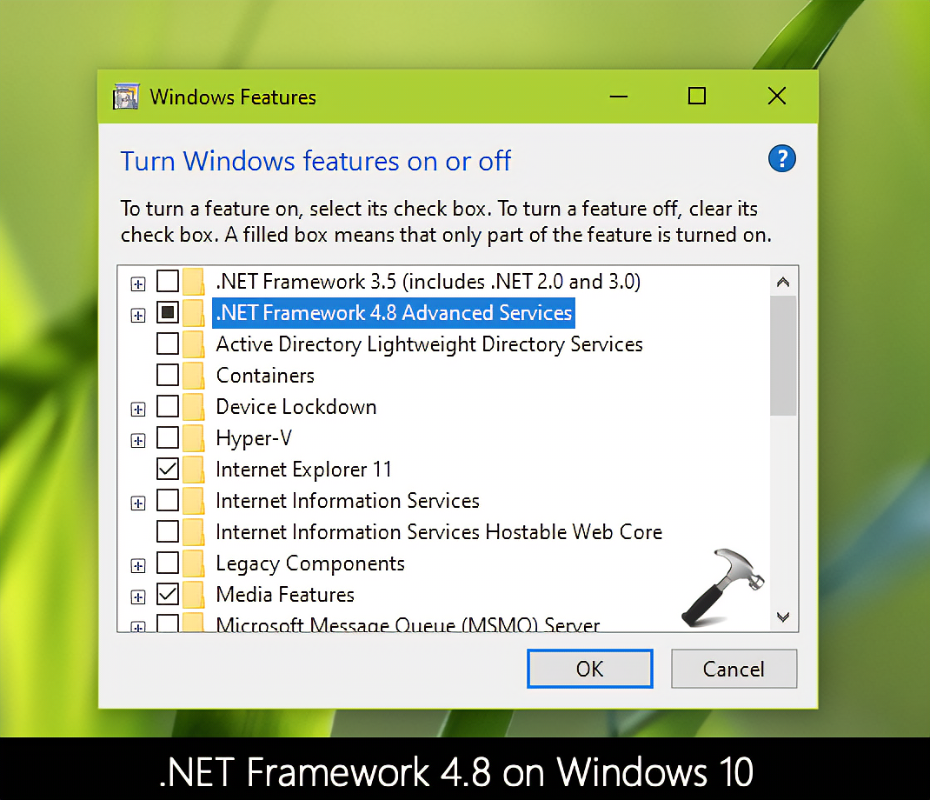
Microsoft .NET Framework 4 wird benötigt, um bestimmte Anwendungen zu verwenden Windows-Systeme . Um es zu installieren, müssen Sie die Systemanforderungen erfüllen und dann die richtige Version herunterladen. Doppelklick Klicken Sie auf die Datei, um den Installationsassistenten zu öffnen. Lesen und akzeptieren Sie alle Aufforderungen oder Lizenzvereinbarungen. Möglicherweise müssen Sie Ihren Computer neu starten.
So entfernen Sie das Passwort in Windows
Profi-Tipp: Erstellen Sie vor der Installation ein Backup oder einen Wiederherstellungspunkt. Auf diese Weise können Sie alle auftretenden Probleme beheben. Wenn Sie diese Schritte befolgen, können Sie die Installation erfolgreich durchführen Microsoft .NET Framework 4 und kompatible Anwendungen verwenden.
Grundlegendes zu Microsoft .NET Framework 4
Der Microsoft .NET Framework 4 ist ein Muss für Entwickler. Es bietet eine robustes Programmiermodell für die App-Erstellung. Es unterstützt eine Reihe von Programmiersprachen und ermöglicht so kreative Lösungen.
Parallele Programmierung ist eine erweiterte Funktion, die im Framework angeboten wird. Dies ermöglicht Apps mehrere Aufgaben gleichzeitig , wodurch Leistung und Reaktionsfähigkeit verbessert werden.
Es unterstützt auch dynamische Sprachen wie IronPython Und IronRuby . Sie bieten Flexibilität und bieten gleichzeitig Leistung und Zuverlässigkeit.
Das Framework 4 verfügt über neue Webentwicklungsfunktionen, wie z. B. Verbesserungen an ASP.NET . Dies ermöglicht schnellere, skalierbarere Web-Apps mit besserer AJAX- und clientseitiger Skriptunterstützung.
Außerdem ist es abwärtskompatibel mit früheren Versionen. Das stellt sicher, dass vorhandene Apps weiterhin funktionieren ohne größere Kompatibilitätsprobleme.
Abschließend ist die Microsoft .NET Framework 4 ist für Entwickler unerlässlich. Seine Funktionen und Kompatibilität machen es zu einem wichtigen Werkzeug für die heutige Softwareentwicklung.
Voraussetzungen für die Installation von Microsoft .NET Framework 4
Bereit zur Installation Microsoft .NET Framework 4 ? Es gibt ein paar Voraussetzungen, die Sie beachten sollten:
- Windows-Betriebssystem: Stellen Sie sicher, dass Sie über eine unterstützte Windows-Version wie 7, 8 oder 10 verfügen.
- Internet: Zum Herunterladen von Dateien ist eine zuverlässige Verbindung erforderlich.
- Festplattenplatz: Genügend Platz auf der Festplatte für das Framework und andere Komponenten.
- Admin-Zugriff: Administratorrechte auf Ihrem Computer für eine erfolgreiche Installation.
Keine weiteren Angaben erforderlich! Nachdem Sie nun wissen, worauf es ankommt, sollten Sie sich die Vorteile von .NET nicht entgehen lassen. Wagen Sie den Sprung und legen Sie los. Verbessern Sie damit Ihre Erfahrung in der Softwareentwicklung Microsoft .NET Framework 4 hat anzubieten!
leere Kalendervorlage
Herunterladen des Microsoft .NET Framework 4-Installationsprogramms
- Gehe zu Website von Microsoft .
- Suche .NET Framework 4-Installationsprogramm im Bereich „Downloads“.
- Klicken Sie auf den Link und folgen Sie den Anweisungen.
- Sorgen Sie für eine gute Online-Verbindung.
- Durch die Installation .NET Framework 4 , gewinnen Sie erstaunliche Vorteile.
- Sie werden eine verbesserte Geschwindigkeit, Sicherheit und Kompatibilität mit unterschiedlicher Software feststellen.
- Lassen Sie sich diese großartige Gelegenheit nicht entgehen!
- Erhalten .NET Framework 4 Jetzt und nutzen Sie seine leistungsstarken Fähigkeiten!
Installieren von Microsoft .NET Framework 4
Besuchen Sie zunächst den Beamten Microsoft-Website und laden Sie die herunter .NET Framework 4-Installationsdatei . Stellen Sie sicher, dass Sie die richtige Version für Ihr Betriebssystem erhalten. Öffnen Sie dann die Installationsdatei. Befolgen Sie die Anweisungen, um die Installation abzuschließen. Anschließend werden Sie möglicherweise aufgefordert, Ihren Computer neu zu starten. Während des Vorgangs ist eine aktive Internetverbindung erforderlich.
Microsoft NET Framework erschien erstmals im Jahr 2010 und ist seitdem unverzichtbar für die Entwicklung von Softwarelösungen. Es bietet Entwicklern eine Plattform zum Erstellen von Windows-Apps, Webanwendungen und Diensten. Durch die Installation von .NET Framework können Benutzer davon profitieren verbesserte Anwendungsleistung und Sicherheit .
Als .NET Framework Version 4 veröffentlicht wurde, wurde es sowohl von Entwicklern als auch von Benutzern mit großer Spannung erwartet. Bereits sein Vorgänger 3.5 SP1 hatte die Weichen für den Erfolg gestellt. Bei Version 4 konzentrierte sich Microsoft auf die Verbesserung der Leistung und fügte Funktionen hinzu, wie z Unterstützung für paralleles Rechnen und schnellere CLR-Startzeiten .
Überprüfen der Installation
Um sicherzustellen, dass Microsoft .NET Framework 4 ordnungsgemäß installiert ist, führen Sie die folgenden Schritte aus:
- Öffnen Sie das Startmenü und suchen Sie nach „Eingabeaufforderung“. Klicken Sie auf das Programm, um es zu öffnen.
- Geben Sie reg query HKLMSoftwareMicrosoftNet Framework SetupNDPv4Full /v Release in die Eingabeaufforderung ein und drücken Sie die Eingabetaste.
- Überprüfen Sie den Wert neben Release. Wenn es 378389 oder höher ist, ist .NET Framework 4 installiert.
- Erfolgt keine Ausgabe oder liegt der Wert unter 378389, ist .NET Framework 4 nicht installiert. Laden Sie es von der Microsoft-Website herunter und installieren Sie es.
- Starten Sie Ihren Computer neu, nachdem Sie .NET Framework 4 installiert oder aktualisiert haben.
- Suchen Sie regelmäßig nach Updates, um mit der neuesten Version Schritt zu halten und die Kompatibilität mit neuer Software sicherzustellen.
Durch die Überprüfung und Aktualisierung von .NET Framework können Sie ein reibungsloses Erlebnis mit Anwendungen genießen, die dies erfordern.
Beheben häufiger Probleme
- Überprüfen Sie die Systemanforderungen: Stellen Sie sicher, dass Ihr Betriebssystem die Mindestanforderungen erfüllt .NET Framework 4 . Schauen Sie sich die technischen Daten an Website von Microsoft .
- Deaktivieren Sie Antivirus oder Firewall: Sicherheitssoftware kann manchmal die Installation beeinträchtigen. Deaktivieren Sie Ihre Antivirus/Firewall und versuche es erneut.
- Temporäre Dateien löschen: Diese können manchmal zu Konflikten führen. Gehe zum 'Temporäre Dateien' und alle Inhalte löschen.
- Installation als Administrator ausführen: Klicken Sie mit der rechten Maustaste auf das Installationsprogramm und wählen Sie „Als Administrator ausführen.“ Dadurch können Kompatibilitätsprobleme behoben werden.
- Verwenden Sie Windows Update: Stellen Sie sicher, dass alles verfügbar ist Betriebssystem-Updates sind installiert. Suchen Sie nach Updates und installieren Sie diese vorher .NET Framework 4 .
- Fehlerbehebung mit den Tools von Microsoft: Wenn alles andere fehlschlägt, verwenden Sie Die Support-Tools von Microsoft um konkrete Probleme anzugehen. Konsultieren Sie diese Tools oder deren Supportkanäle, um Hilfe zu erhalten.
Weitere Tipps:
- Trennen Sie während der Installation die Verbindung zu VPNs/Proxys.
- Deaktivieren Sie jegliche Software von Drittanbietern, die zu Konflikten führen könnte.
- Starten Sie Ihren Computer neu, nachdem Sie jeden Schritt ausprobiert haben.
Ausführliche Informationen zur Fehlerbehebung finden Sie unter Offizielle Supportdokumentation von Microsoft um .NET Framework 4 .
Tastenkombination für Screenshots von Windows 10
Fun Fact: Laut einer Stack Overflow-Studie aus dem Jahr 2020 61 % der Entwickler weltweit verwenden .NETZ als ihre Hauptprogrammiersprache – der höchste Prozentsatz aller untersuchten Sprachen. ( Quelle )
Abschluss
Microsoft .NET Framework 4 ist für die Ausführung verschiedener Apps und Programme von entscheidender Bedeutung. Wir haben erklärt, wie wichtig es ist und wie man es installiert. Darüber hinaus können zusätzliche Komponenten installiert werden, um sicherzustellen, dass es mit dem Framework kompatibel ist. Hier sind Tipps zur Optimierung Ihres Erlebnisses:
- Suchen Sie regelmäßig nach Updates und installieren Sie diese.
- Aktivieren Sie automatische Updates.
- Wenn Fehler auftreten, installieren oder reparieren Sie das Framework neu.
Wenn Sie diese Vorschläge befolgen, können Sie Microsoft optimal nutzen .NET Framework 4 . Die Aktualisierung Ihrer Software ist der Schlüssel zu einem reibungslosen und effizienten System.














